Wichtige Schritte dieses Video-Tutorials zum Mitmachen
Anleitung zur Verwendung der Filmora KI Tools
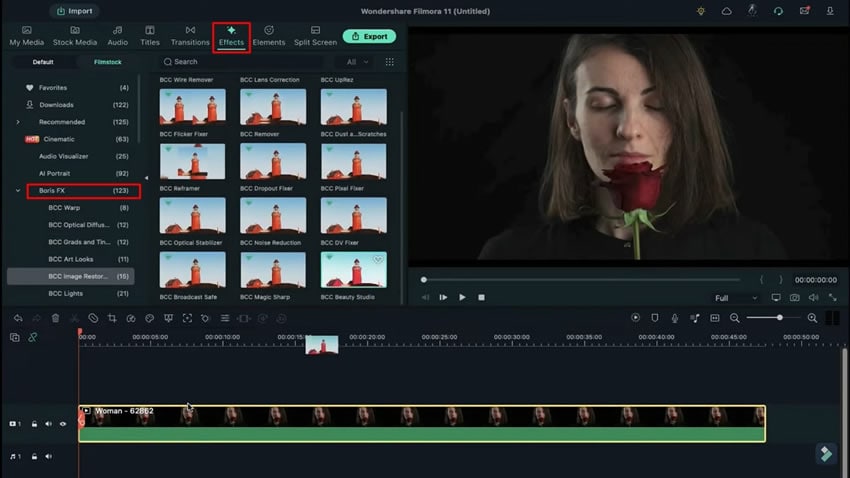
Doppelklicken Sie auf das importierte Video und gehen Sie in die “Effekte” Einstellungen. Suchen Sie in der Liste der Optionen nach der Option “Vergleichen” und ändern Sie die Einstellung auf “Seite an Seite”
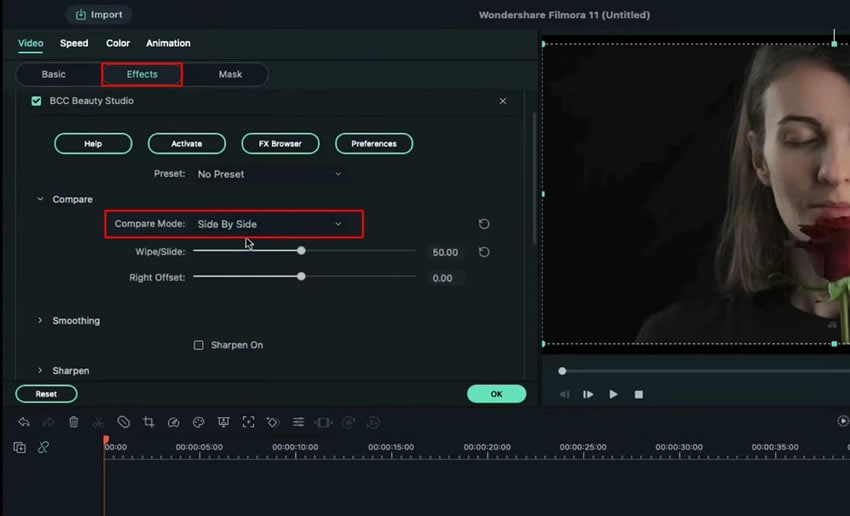
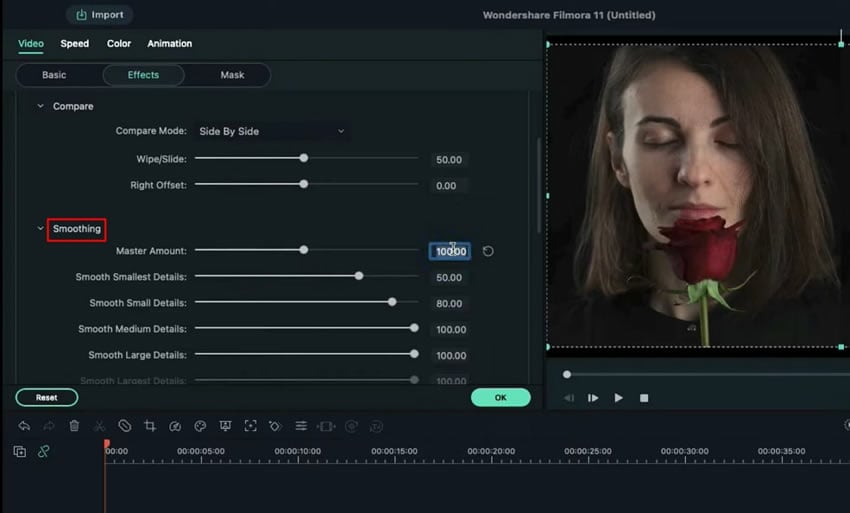
Mit allen verfügbaren Optionen können Sie die “Master Amount” einstellen und weiter zu Optionen wie “Smooth Small Details.” Wie Sie die “Sharpen On” Option aktivieren, führen Sie in die Vielfalt der Schärfungseffekte Optionen und stellen sie entsprechend.
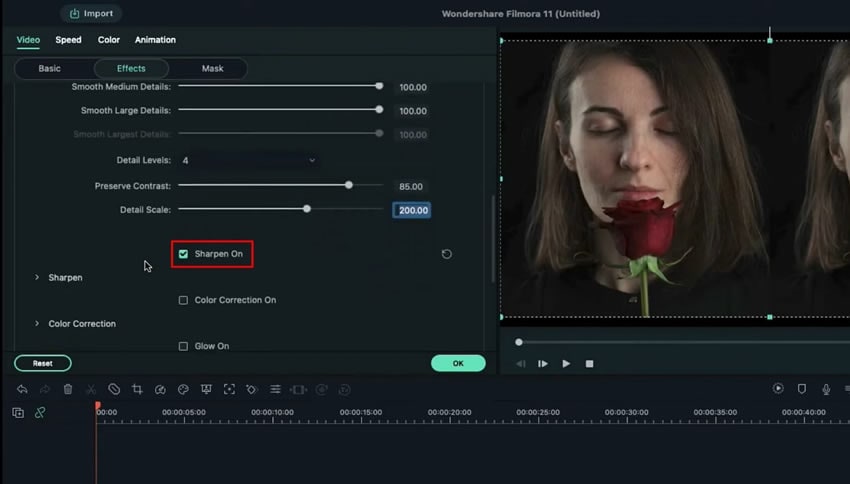
Aktivieren Sie die Optionen "Glow On" und "Color Correction", um dem Video den letzten Schliff zu verleihen. Ändern Sie den "Kontrast", die "Sättigung" und andere Optionen nach Bedarf.
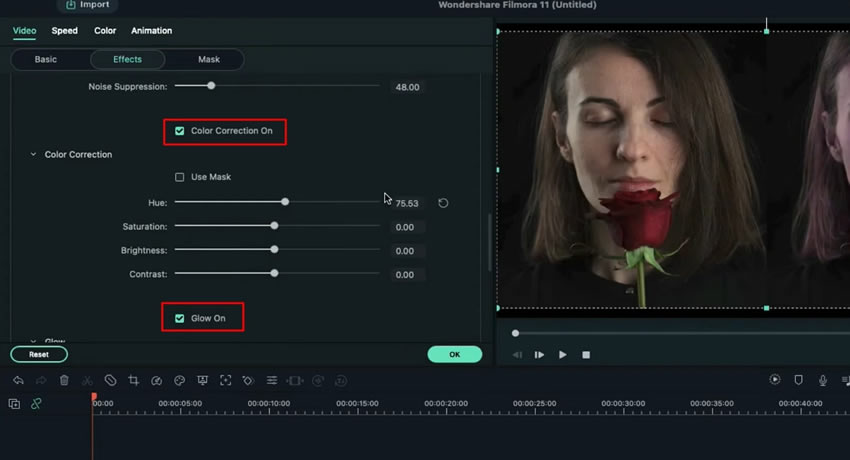
Wenn Sie alle Optionen eingestellt haben, klicken Sie auf die Schaltfläche "Render Preview", um den Vorgang abzuschließen.
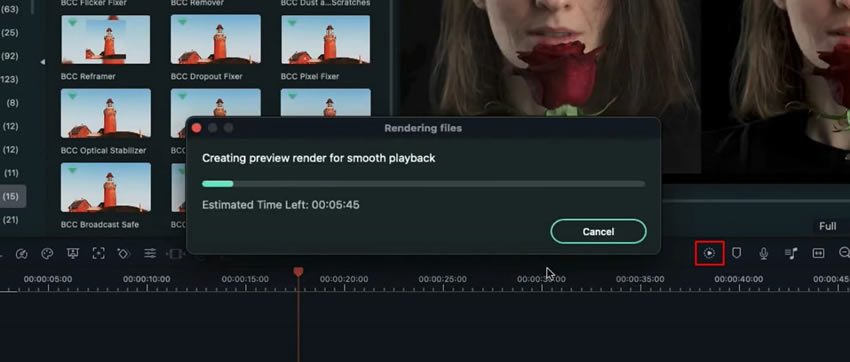
Mithilfe dieser Tutorials können Sie Ihren Teint in jedem beliebigen Medieninhalt leicht retuschieren. Mithilfe von Side-by-Side-Vergleichen können Sie die Haut im Video richtig mit den richtigen Effekten retuschieren. Durch die Verwendung von Tools wie Wondershare Filmora können Sie auf einfache Weise ein zufriedenstellenderes Ergebnis erzielen.






